计算机常用工具软件学习
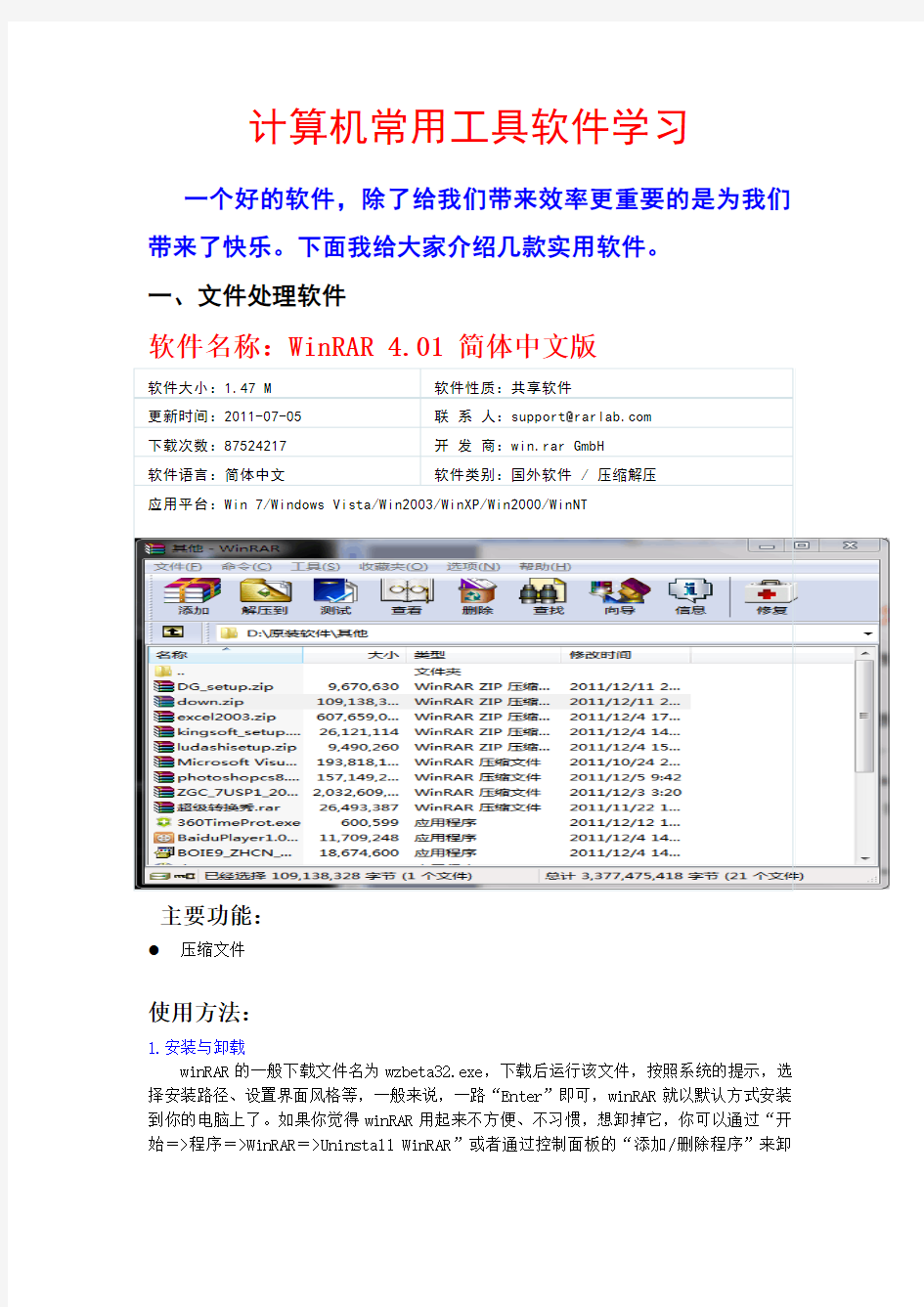
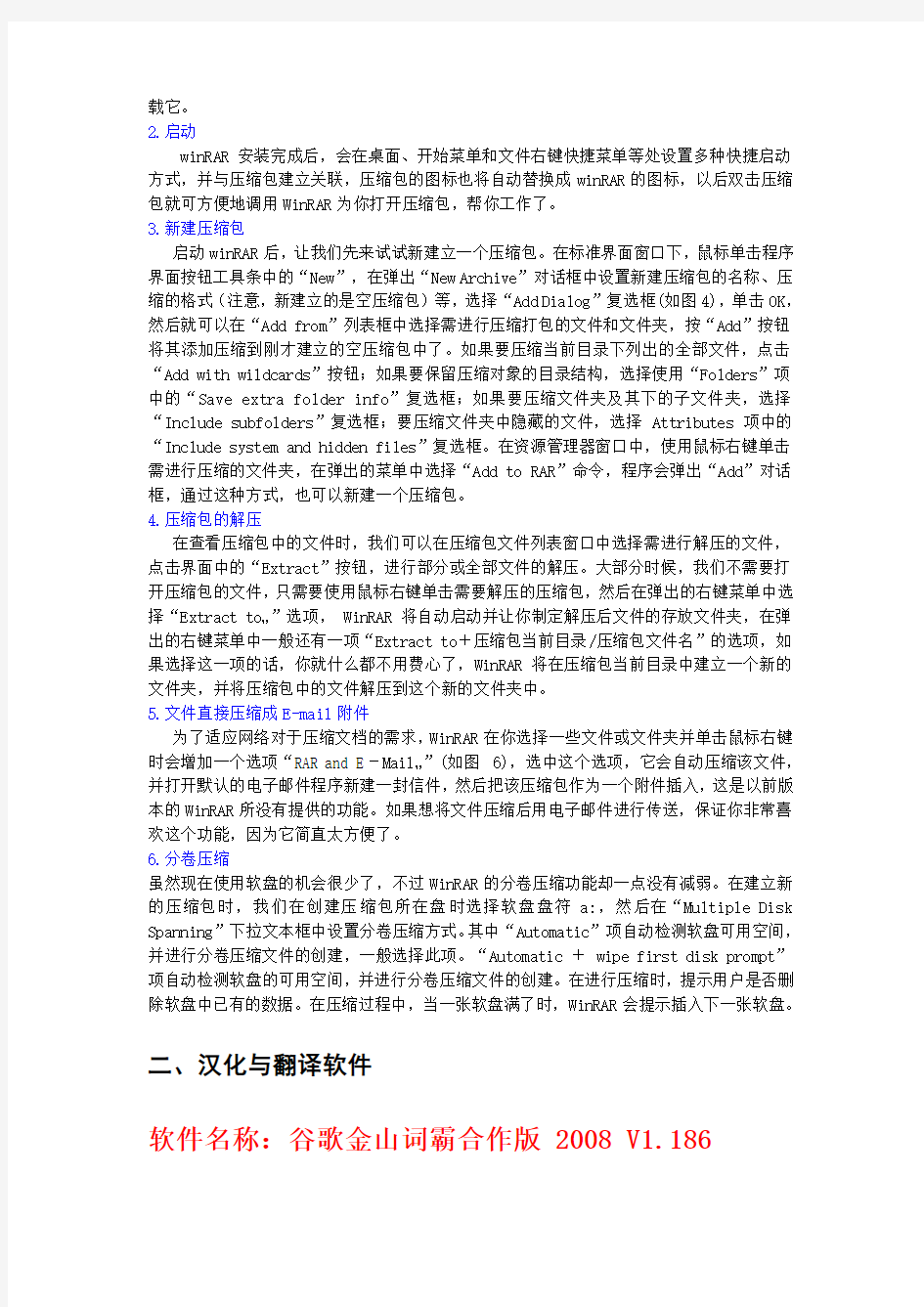
计算机常用工具软件学习一个好的软件,除了给我们带来效率更重要的是为我们带来了快乐。下面我给大家介绍几款实用软件。
一、文件处理软件
软件名称:WinRAR 4.01 简体中文版
support
主要功能:
压缩文件
使用方法:
1.安装与卸载
winRAR的一般下载文件名为wzbeta32.exe,下载后运行该文件,按照系统的提示,选择安装路径、设置界面风格等,一般来说,一路“Enter”即可,winRAR就以默认方式安装到你的电脑上了。如果你觉得winRAR用起来不方便、不习惯,想卸掉它,你可以通过“开始=>程序=>WinRAR=>Uninstall WinRAR”或者通过控制面板的“添加/删除程序”来卸
载它。
2.启动
winRAR安装完成后,会在桌面、开始菜单和文件右键快捷菜单等处设置多种快捷启动方式,并与压缩包建立关联,压缩包的图标也将自动替换成winRAR的图标,以后双击压缩包就可方便地调用WinRAR为你打开压缩包,帮你工作了。
3.新建压缩包
启动winRAR后,让我们先来试试新建立一个压缩包。在标准界面窗口下,鼠标单击程序界面按钮工具条中的“New”,在弹出“New Archive”对话框中设置新建压缩包的名称、压缩的格式(注意,新建立的是空压缩包)等,选择“Add Dialog”复选框(如图4),单击OK,然后就可以在“Add from”列表框中选择需进行压缩打包的文件和文件夹,按“Add”按钮将其添加压缩到刚才建立的空压缩包中了。如果要压缩当前目录下列出的全部文件,点击“Add with wildcards”按钮;如果要保留压缩对象的目录结构,选择使用“Folders”项中的“Save extra folder info”复选框;如果要压缩文件夹及其下的子文件夹,选择“Include subfolders”复选框;要压缩文件夹中隐藏的文件,选择Attributes项中的“Include system and hidden files”复选框。在资源管理器窗口中,使用鼠标右键单击需进行压缩的文件夹,在弹出的菜单中选择“Add to RAR”命令,程序会弹出“Add”对话框,通过这种方式,也可以新建一个压缩包。
4.压缩包的解压
在查看压缩包中的文件时,我们可以在压缩包文件列表窗口中选择需进行解压的文件,点击界面中的“Extract”按钮,进行部分或全部文件的解压。大部分时候,我们不需要打开压缩包的文件,只需要使用鼠标右键单击需要解压的压缩包,然后在弹出的右键菜单中选择“Extract to…”选项,WinRAR将自动启动并让你制定解压后文件的存放文件夹,在弹出的右键菜单中一般还有一项“Extract to+压缩包当前目录/压缩包文件名”的选项,如果选择这一项的话,你就什么都不用费心了,WinRAR将在压缩包当前目录中建立一个新的文件夹,并将压缩包中的文件解压到这个新的文件夹中。
5.文件直接压缩成E-mail附件
为了适应网络对于压缩文档的需求,WinRAR在你选择一些文件或文件夹并单击鼠标右键时会增加一个选项“RAR and E-Mail…”(如图6),选中这个选项,它会自动压缩该文件,并打开默认的电子邮件程序新建一封信件,然后把该压缩包作为一个附件插入,这是以前版本的WinRAR所没有提供的功能。如果想将文件压缩后用电子邮件进行传送,保证你非常喜欢这个功能,因为它简直太方便了。
6.分卷压缩
虽然现在使用软盘的机会很少了,不过WinRAR的分卷压缩功能却一点没有减弱。在建立新的压缩包时,我们在创建压缩包所在盘时选择软盘盘符a:,然后在“Multiple Disk Spanning”下拉文本框中设置分卷压缩方式。其中“Automatic”项自动检测软盘可用空间,并进行分卷压缩文件的创建,一般选择此项。“Automatic +wipe first disk prompt”项自动检测软盘的可用空间,并进行分卷压缩文件的创建。在进行压缩时,提示用户是否删除软盘中已有的数据。在压缩过程中,当一张软盘满了时,WinRAR会提示插入下一张软盘。
二、汉化与翻译软件
软件名称:谷歌金山词霸合作版 2008 V1.186
kcb_kf
主要功能:
●经典词典,收录《现代英汉综合大词典》、《汉英词典》(新) 等经典词典,涵盖金山
词霸百万余词条。
●网络词典,海量!新词流行词一网打尽!
●情景例句,80万情景例句,直接输入句子或关键字就可以找到所有相关联的句型和用
法,举一反三使您学到更多。
●全文翻译
使用方法:
安装程序之后运行,在输入框中输入一个单词或者词组:例如输入:audience,点击“查询”下拉菜单中的“全文检索”,左边目录栏将显示解释、例句等涉及到“audience”的单词列表,右边显示区会显示列表中单词的详细解释。
如何进行屏幕取词
词霸的取词功能可以说给一些用户带来了很大的方便,使用金山词霸的屏幕取词功能,无论你的鼠标走到哪里都可以弹出一个小巧的解释条,帮你快速查询单词的释意。使用屏幕取词方便、快捷。若你取词模式设为鼠标取词,那么你只需将鼠标移向所需翻译的词,中英文单词的释义将即时显示在屏幕上的浮动窗口中。取词模式除鼠标取词外,还有组合键取词
等,你可以在[设置]中的[取词设置]中选择取词的模式。此外,这版的词霸还能对单词进行局部取词,在IE,MyIE,Word中可以选中一个单词中的几个字母进行屏幕取词.
三、图形图像工具
图像浏览——ACDSee
主要功能:
●浏览图像。可采用“缩略图”方式查找所需的图像,也可以采用全屏或放大图像查看细节
等。
●压缩图像。
●更名。
●屏幕捕获。
●转换文件格式。
●提取文件头信息。
使用方法:
基于Win9x的ACDSee32是时下最流行的图像浏览器,它是32位程序,有独特的双窗体界面、强大方便的浏览功能、多种图像格式的支持功能、快速打开图像文件(预读取技术)以及全面的外部程序调用(Shell)等特性,使ACDSee32成为浏览图像文件的首选工
⒈浏览图像。
这是它最重要的功能,可采用“缩略图”方式查找所需的图像,也可以采用全屏或放大图像查看细节等。
⒉压缩图像。
利用工具栏中“调整大小”,可将图像按照一定百分比或指定像素数予以压缩,能够产生一个新文件而不会损坏原始文件,在需要将大规格照片通过电子邮件发送看样时十分省时省力。
⒊改变图像反差或密度等。
在“工具”中选择“曝光”项目,点击后软件会自动进入“图像曝光调整”,可以根据需要进行相对精确的调整,改变图像密度和反差,进行简单的反差处理。
⒋更名。
“更名”操作也比较简单,只要按键盘上方的F2键或在“编辑”栏中选择“重命名”即可。ACDSee5.0以后增加了“图像文件组群命名”功能,只要按照一定的模板输入相应文件名等,软件会根据这一命名规律将文件夹中所有文件按照统一格式命名、编号,有很高的实用价值。
⒌屏幕捕获。
通过软件指定的热键,比如说同时按下“Shift”、“Ctrl”和“P”键,就可以将当前屏幕捕获保存,这对需要借助屏幕信息来交流操作方法的摄影者比较有用。
⒍转换文件格式。
数码照片可以采用不同的文件格式保存,例如TIF格式文件就是JPG格式文件的数倍,在传送和管理上有不同的作用,通过“工具”栏中的“格式转换”就可方便地实现文件格式的转换。
⒎提取文件头信息。
在浏览“缩略图”状态下,通过“工具”栏中的“获取文件列表”或者借助快捷键“Ctrl”+“G”,就会在桌面上生成一个文本文件,上面有与该文件夹内所有数码照片相关的文件名、文件大小、创建时间等数据,将它整理成文后可以为照片管理提供不少方便。
ACDSee的主要特点是快捷方便,操作简单。不过该软件也有些不足之处,主要反映在两点:一是在处理图像时,图像质量容易受损,所以一般不建议在ACDSee看图软件中处理原始图像,万不得已时最好处理备份文件,以免原片因受损而无法复原;二是尽管看图是它的主要功能,但图像在屏幕上反映的颜色有时并不十分准确,没有Photoshop图像处理软件色彩还原准确,在观看RGB模式图像时还原还比较准确,而CMYK模式图像色彩会有较明显的偏色,因此对重要照片的审稿或修改最好还是借助Photoshop软件。
四.动画及三维动画
犀牛图像处理器 1.6
psunbird
Rhino是是美国Robert McNeel & Assoc.开发的PC上强大的专业3D造型软件,它可以广泛地应用于三维动画制作、工业制造、科学研究以及机械设计等领域。其设计团队是原ALIAS Design Studio设计程序师,其Beta测试版即推出以来,历经一年半的测试,是有历以来态度最严谨的网上测试。它能轻易整合3DS MAX 与Softimage的模型功能部分,对要求精细、弹性与复杂的3D NURBS模型,有点石成金的效能。能输出obj、DXF、IGES、STL、3dm等不同格式,并适用于几乎所有3D软件,尤其对增加整个3D工作团队的模型生产力有明显效果,故使用3D MAX、AutoCAD、MAY A、Softimage、Houdini、Lightwave 等3D设计人员不可不学习使用。
从设计稿、手绘到实际产品,或是只是一个简单的构思,Rhino所提供的曲面工具可以精确地制作所有用来作为渲染表现、动画、工程图、分析评估以及生产用的模型。
Rhino可以在Windows系统中建立、编辑、分析和转换NURBS曲线、曲面和实体。不受复杂度、阶数以及尺寸的限制。Rhino也支援多边形网格和点云。
不受约束的自由造形3D建模工具以往您只能在二十至五十倍价格的同类型软件中找到这些工具。让您可以建立任何可以想象的造形,同时也完全符合设计、快速成形、工程、分析和制造从飞机到珠宝所需的精确度。
五、多媒体应用软件
百度影音
应用平台:Win 7/Windows Vista/WinXP
百度影音 V1.0.25.50 Beta9
【概括介绍】
百度最新推出的一款全新体验的播放器。
【基本介绍】
百度影音是百度公司最新推出的一款全新体验的播放器。支持主流媒体格式的视频、音频文件,实现本地播放和在线点播。百度影音将不断完善产品性能、产品体验及产品功能。让它成为您休闲娱乐的伙伴,让您的工作与生活充满乐趣,为您提供优秀的视听服务。
【软件特点】
1、功能个性设置,全新体验:支持功能快捷键修改或设置,满足您个性偏好
2、自动记录上次观看位置:自动记录上次关闭播放器时的文件位置,再次观看无须重头再来
3、自动添加相似文件到播放列表:支持自动添加相似文件到播放列表设置,观看电视剧等不在需要一个个的添加文件
4、截屏功能:看到自己喜欢的画面,您可以一键轻松截取保存下来
5、播放最前端:支持播放影片时对于播放器显示在屏幕最前端的设置,您可在看影片的时候进行其他电脑操作。
6、兼容主流影视媒体格式播放:兼容主流影视媒体格式文件的本地播放,并不断更新中…
7、边下边播功能:支持播放在线影视文件,您只需将url复制到剪贴板,即可享受边下边播,体验在线精彩。
【更新日志】
百度影音 V1.0.25.50 Beta9
1、优化播放列表显示:
(1)简化“在线任务描述”,文字更简洁,状态更清晰。
(2)播放列表增加错误播放任务提示,标示为“无效”;一键清除无效任务。
(3)右键菜单内容增加“文件信息”项目,方便查看文件信息。
(4)允许播放列表多个任务选中并拖动,自定义顺序随心所欲。
2、网页播放功能完善
(1)网页播放“信息提示栏”增加音量大小提示
(2)播放进度记忆,再次打开网页从上次播放的位置开始
(3)全屏提示播放进度、系统时间、剩余电量
3、在线播放支持flv格式,更多格式流畅下载,满足观影需求。
4、完善P2P传输引擎,解决部分用户在线视频播放一直无速度的问题。
5、优化缓冲算法,减少用户拖动时的缓冲等待时间。
6、优化和完善播放内核,解决部分媒体文件有图无声、声画不同步的问题。
7、增加“打开文件夹”功能,打开文件时直接选中文件夹,批量添加媒体文件到播放列表,操作更简便。
8、全屏播放时自动屏蔽屏幕保护和电源管理,流畅观影不间断。
9、支持分屏扩展,方便大屏播放
10、单击播放列表中的任务,对应文件名添加到搜索框,一键获取想要的资源。
11、增加对外文系统的支持,在外文系统上可正常安装和播放视频
12、解决了大音量值选择但实际声音输出较小的问题
13、完善网络检测,增加结果上报功能,一键反馈网络状况和硬盘读写情况
14、网页播放完善右键菜单增加“上一集”、“下一集”选项
15、打开url支持http网络地址,智能解析P2P协议并开始自动播放。
六、网络应用软件
1、浏览器IE9
主要功能:
●新界面
●选项卡式浏览
●搜索
●RSS订阅源
●安全性
使用方法:
IE9.0是由微软公司基于Mosaic开发的网络浏览器。IE是计算机网络使用时必备的重要工具软件之一,在互联网应用领域甚至是必不可少的。IE与Netscape类似,也内置了一些应用程序,具有浏览、发信、下载软件等多种网络功能,有了它,使用者基本就可以在网上任意驰骋了。 IE9.0是最新发布的正式版本(开发代号为“Rincon”)。新版本IE7的兼容性比之前的BETA3更好,而且字体也比以前的测试版好看了,推荐喜欢使用IE的朋友下载更新。
1、快速显示页面
IE提供了关闭系统图像、动画、视频、声音、优化图像抖动等项目的功能,关闭这些功能能够加快浏览速度。我们只需执行“工具”菜单的“Internet选项”命令,打开“Internet选项”对话框,然后单击“高级”选项卡,最后从“多媒体”框中取消不拟显示的项目即可达到目的,效果还是满不错的哦!
2、快速输入地址
您可以在地址栏中键入某个单词,然后按CTRL+ENTER 在单词的两端自动添加]http://www.和 .com并且自动开始浏览,比如当你在地址栏中键入yahoo并且按CTRL+ENTER时,IE 将自动开始浏览https://www.360docs.net/doc/1318371224.html,
3、快速进行搜索
我们只需执行如下步骤即可快速得到所需信息:首先启动IE并连结到Internet上,单击快捷工具栏上的“搜索”按钮,在IE窗口左边打开一个专门的“搜索”窗口;然后在“请
为您的搜索选择一个类别”列表框中选择是直接在Internet上进行查找,还是从以前曾经
查找过的内容中进行查找,您若没有特殊需要仍应选择“查找网页”选项;最后在“包含下列内容”列表框中输入需要查找的内容,并单击“搜索”按钮即可。
4、快速获取阻塞时信息
由于网络阻塞、浏览某些页面时会特别慢,当你访问热门站点时,情况可能更加突出。简单的办法是按下浏览器工具栏的“STOP/停止”按钮,这样就会中止下载,但可以显示已接收到的信息。过几分钟、等网络畅通后,你可以按“刷新”按钮再重新连接该站。
5、快速还原IE的设置
如果您在安装了 Internet Explorer 和 Internet 工具之后又安装了其他 Web 浏览器,您的某些 Internet Explorer 设置可能会改变。可以将 Internet Explorer 设置还原为最初的默认设置,包括您的主页和搜索页以及默认浏览器的选择,而不更改其他浏览器的设置。在“工具”菜单上,单击“Internet 选项”,单击“程序”选项卡,单击“重置 Web 设置”按钮。
2、软件名称:迅雷(Thunder) 7.2.4.3312 正式版
gengfeng
主要功能:
●独有的视频下载功能,能从任意网站下载视频/MP3/Flash的媒体文件
●边下载边播放
●跨协议下载: BT任务可以从HTTP/FTP源下载,从而提高下载速度.
●断点续传: 安全可靠的断点续传技术,保证下载文件的完整性。
●多线程下载: 文件被分成多点同时从服务器下载,提高下载速度。
●多镜像下载: 自动寻找文件镜像,同时从多个服务器下载,提高下载速度。
●自动防火墙配置,全自动配置XP网络连接防火墙(ICF)和网络连接共享(ICS)。
●自动配置路由器端口映射,采用UPnP技术实现内网免配置(要求路由器支持UPnP,操
作系统XP)。概括介绍】
迅雷7支持同时下载多个文件。支持BT,电驴等文件下载,是下载电影、视频、软件、音乐等文件所需要的软件。
【软件介绍】
迅雷使用先进的超线程技术基于网格原理,能够将存在于第三方服务器和计算机上的数据文件进行有效整合,通过这种先进的超线程技术,用户能够以更快的速度从第三方服务器和计算机获取所需的数据文件。这种超线程技术还具有互联网下载负载均衡功能,在不降低用户体验的前提下,迅雷网络可以对服务器资源进行均衡,有效降低了服务器负载。
【更新日志】
功能变化:
1.新增离线下载管理功能
2.新增Win7系统托盘图标设置提醒
3.新增首次启动时询问是否开启"智能下载"和"启动后自动开始未完成任务"功能
4.采用全新设计的登录界面
5.采用新实现方式支持Firefox浏览器【已支持Firefox 8乃至后续新版本,感谢Firefox
研发人员协助!】
6.采用新设计的悬浮窗详情面板
7.压缩包预览功能支持单独下载压缩包中的某个文件
8、移除下载加速配置项中的“预购加速”功能
性能提升
1.大幅优化批量创建任务速度【在测试环境中,创建2426个任务所需时间缩短96.5%!】
2.优化迅雷7启动速度及启动过程中界面响应速度
3.优化包含较多文件的BT任务下载过程中的Thunder.exe进程CPU占用率
4.优化分组状态下任务列表性能
5.优化批量删除任务的速度
6.优化打开包含大量文件的BT任务时的界面响应速度及内存占用
细节改进
1.新建面板增加"加速下载"选项
2.迅雷7主菜单增加"文件、编辑、工具"等菜单项
3.如果没关联杀毒软件则不再默认勾选"下载后自动杀毒"选项
4.在新建任务面板上选择"打开BT种子文件"时,将打开当前下载目录
5.任务下载时退出迅雷的提示信息支持显示正在下载的任务数
6.优化推荐皮肤的默认图标,并将推荐皮肤由自动下载改为点击图标后下载
7.优化私人空间提示风格
8.优化文件不存在任务的交互体验,并将"删除灰色任务"更名为"删除不存在任务"
9.BT任务默认启动“智能选择”过滤疑似广告文件
七、网络通信软件
软件名称:腾讯 QQ2011正式版
主要功能:
●优化状态回复提示,自动回复不重复
●全新QQ语音视频,流畅、清晰
●超越网络限制,个性签名随心变
●群购物专区,超便捷、安全的点卡购买
●优化涂鸦表情,DIY、表情模板轻松选
●快速换装,让我们边聊边换QQ秀
使用方法:
万众期待,翘首以盼的QQ2011 正式版现在全员发布啦!13大全新强大功能挑战你的娱乐精神,重量级功能玩法让你乐翻天!速来体验手写、语音输入,多人视频,语音消息留言、好友桌面等酷炫新功能带来的神奇!
八、虚拟设备软件
软件名称:Nero Burning ROM 8.3.2.1
主要功能:
●支持所有刻录方式;支持ISO-9660、UDF、UDF/ISO、HFS等文件系统,并可通过UDF
将CD-RW当作硬盘使用;
●可制作所有类型的光盘(不支持CD-ROM/XA格式的刻录);
●可以用硬盘启动分区的资料制作开机光盘;可改变文件的隐含属性和优先级;
●可进行光盘复制,并支持DAO方式;
●提供与Easy CD Creator Deluxe中Session Selector类似的功能,允许失败续刻;
●可以将Wav文件刻录成CD音轨。
使用方法:
Nero的安装很简单,一步一步安装就可以了。下面我们先从刻录数据光盘着手,熟悉Nero 各个功能的作用和各个选项的意义。
新版的nero启动界面和以往相比有了比较大的变化,体现了软件对使用者的体贴和照顾。
选择一个任务,然后会出现右边的界面
1、新建任务:
选择“文件-新建”,这时会出现如下图所示菜单。在这个菜单中就可以选择我们要刻录的“只读CD-ROM(ISO)”。在Nero中能使用这个选项来完成ISO光盘和多记录光盘的创建(包括追加数据)。
如果你的CD-R/RW是空白的,并且要写入的数据不足一张光盘的容量(650MB/700MB),这时你就可以选“多记录”。如果你的CD-R/RW光盘已经使用过“开始多记录光盘”并没有关闭盘片,那么可以选择“继续多记录光盘”来引入以前写入的数据。当使用“继续多记录光盘”时Nero会预先读取刻录机中光盘最后的ISO轨道。如果你要一次写满整个光盘或不想再追加数据时就可以选择“无多记录”以获取最大的空间,最好的兼容性和最快的读取速度。
确定了你要刻录的只读光盘类型以后,我们就可以进入ISO(文件选项)选项的设定界面了如下图。这个界面中的设定关系着刻录后的光盘是否能在DOS、UNIX、Mac系统上读取;是否支持长文件名;是否支持中文文件名和目录名等;所以大家要一一了解清楚。
“文件-/目录名长度”:ISO 1级的文件名和目录名最多只能使用11个字符,也就是不支持长文件名,要放宽这个限制就得选择“ISO 2级”,这样我们就能使用长文件名了。
格式:有“模式1”和“模式2”两个选项。黄皮书规格定义了两种不同的数据结构。在CD-ROM簇 (Sector)的表头区(Header field)内,含有指示本区内数据为模式1 或模式2 的Byte。模式1代表CD-ROM数据数据含有错误修正码(Error Correction Code - ECC),每个扇区存放2048Byte的数据。而模式2数据则没有错误修正码,因此每个扇区可以多存放288Byte,达到2336Byte。因此模式2较适合存放图形,声音或影音数据。我们可以指定在CD上的每一个数据轨为模式1 或者模式2,但是其内的扇区只能有一种格式来存放数据。
2、开始任务
放宽ISO限制:“允许8个目录以上的路径深度”和“允许路径超过255个字符”这两个选项是对ISO 9660标准的放宽,可有效补充该标准的不足。但如果勾选这两个选项会导致在旧的操作系统和Mac机上不能被读取的。
接下去该设置“标签”选项了。单击标签选项卡,输入所要采用的光盘的名称。点击“日期”选项卡来设定光盘上文件和目录创建的日期和时间,完成设定后即可按右边的“新建”按钮进入文件的选择窗口。
把你需要刻录的文件所右边的资源管理器拖至左边的文件列表中。点击“打开编写光盘目录程序”按钮进入“写入光盘”对话框
如下一次还想追加数据请勾选“写入”,假如一次写满整个光盘或不想再写入数据则要勾选“结束光盘”以关闭整个光盘。
“确定最大速度”是在刻录前测试系统是否能跟得上刻录速度,如速度不够则会降低刻录速度,一定程度上避免了刻录失败的发生。
“模拟”的作用是在真正刻录以前模拟一下刻录的整个过程,但不包括激光对盘片的写入,也就是说可以测试出硬盘(光驱、软件、网络等)信息源的传输是否稳定达到指定刻录速度的需求,但是需要付出双倍的时间。
“写入速度”可以设定写入的速度,如时间足够应该尽量使用低速进行刻录,不但成功率高而且刻录的风险也要小一些。
“写入方法”中的“光盘一次性”其实就是DAO模式。
“刻录份数”可设定刻录光盘的数量。在紧挨着“刻录份数”的地方通常会有一个可选项,这里主要是对应于一些防刻死技术的选项。如果刻录机可支持这些功能,相应的功能选项就会打开,需要在这个位置打上对勾才能够使对应的刻不死技术生效。
以上都设定好我们就可以按“刻录”按钮开始刻录了。
九、系统维护软件
软件名称:Win7优化大师简体中文版
kince
主要功能:
●显示关于计算机的各种信息如CPU、内存、对换区、光驱缓存以及Win7的序列号等。
●优化计算机的各项设置(磁盘缓存、桌面菜单、文件系统、网络系统、开机速度、系统
安全、注册表信息等)
●文件清理
●个性设置
●系统备份
使用方法:
1、显示关于计算机的各种信息
运行主程序 Win7 优化大师.exe,运行程序以后,它首先显示出您计算机当前的系统信息。在系统信息中,Win7 优化大师可以检测系统的一些硬件和软件信息,例如:CPU 信息、内存信息等。您也可以通过单击右边的“更多信息”按钮来了解您的计算机的实时信息,所示的“系统信息”窗口中,您可以看到您的系统的详细信息(包括核心、内存、硬盘、Internet、其他设备等)。单击实时按钮、还可以实时监测系统的一些信息。单击主界面右边的“自动优化”和“自动恢复”按钮,Win7 优化大师能够根据计算机的配置对系统进行自动优化和自动恢复。不过,此功能只对已注册用户有效。
2. 优化计算机的设置
运行程序后,单击主界面左边的“磁盘缓存优化”按钮,画面将转到对应的窗口,在该窗口中,您可以可以通过调节棒对磁盘缓存最小值、磁盘缓存最大值以及缓冲区读写单元进行调节。单击左边的“桌面菜单优化”,开始菜单速度的优化可以加快开始菜单的运行速度,建议将该值调到最快。菜单运行速度的优化可以加快所有菜单的运行速度,建议将该值调到最快。单击“文件系统优化”,可对您计算机的文件系统进行优化,更改相应项,优化电脑的文件系统。单击“网络系统优化”可对MaxMTU/MaxMSS、DefaultRcvWindow、PMTUDiscovery 和 PMTUBlackHoleDetect等项进行优化。还可以对计算机的开机速度、系统安全,注册表信息等进行优化,单击左边相应的按钮可以进行操作。
3.文件清理
运行程序,单击主界面左边的“垃圾文件清理”,然后在界面右边选择好扫描类型和文件类型以后,您可以通过点击“扫描”按钮开始寻找您计算机中的垃圾文件。对于找到的文件可以进行如下处理:将文件移送到回收站、直接删除文件或者将文件移送到指定的目录。
4.个性设置
运行程序后,单击“系统个性设置”,可以进行多项个性化的调整,右键设置:包括在右键菜单中加入清空回收站,加入关闭计算机和重新启动计算机。你还可以选择“自定义”定义自己的右键菜单。桌面设置:包括消除快捷方式图标上的小箭头、在任务栏的时间前面添加文字信息、桌面显示“我的文档”、桌面显示“回收站”。
5.系统备份
运行程序,单击“其他设置”,在这里面您可以对系统文件进行备份,并针对可以对 Win98 第一版进行虚拟设备驱动程序的优化。所有操作,按照程序的提示进行即可。
计算机常用软件试题
一.判断题(每小题1分,共10分) 1. Realone Player不支持多节目连续播放。() 2. 网际快车可以上传和下载文件。() 3. 天网防火墙的拦截功能是指数据包无法进入或出去。() 4. SnagIt可以捕获DOS屏幕,RM电影和游戏等画面。() 5. Adobe Acrobat Reader可以解压缩文件。() 6. 金山词霸2002支持Windows XP,但不支持office XP系统。() 7. 在用Ner-Burning Room刻录CD音乐时,若误将数据文件从本地资源管理器中拖入刻录机虚拟资源管理器中时,该文件将被添加到音乐CD中。() 8. Symantec Ghost 可以实现数据修复。() 9. Easy Recovery 可以恢复任何被从硬盘上删除的文件。() 10. Ctrem软件具有防发呆功能。() 11.文字处理软件不是多媒体编辑工具。()12.图像分辨率是指图像中每英寸所包含的像素数或点数。()格式也是网络上音频文件格式中的一种。()14.用SnahIt截图时,不能捕获鼠标指针。()10能够直接通过数码相机和扫描仪等方便地获取图片。() 16.光影魔术手是一款改善数码照片画质及效果的软件。() 17.不同的图像格式之间可以借助工具软件进行相互转换。()不具备歌词在线搜索功能。() 播放列表窗口中,已经播放的歌曲将被删掉。() 20.在用“会声会影”对视频素材进行编辑时,只能添加一个标题。()二.选择题(每小题2分,共40分)
1、下列不属于金山词霸所具有的功能的是:() A、屏幕取词 B、词典查词 C、全文翻译 D、用户词典 2、东方快车提供了()种语言翻译。 A、1种 B、2种 C、3种 D、4种 3、:Vintual CD 中的Creat按钮的功能为() A、编辑映像文件 B、创建光盘的映像文件 C、映像文件的显示方式 D、将映像文件插入虚拟光驱 4、下列哪一个软件属于光盘刻录软件() A、Nero-Buring Room B:Virtual CD C: DAEMON Tools D:Iparmor 5、下列不属于媒体播放工具的是() A、Winamp B、超级解霸 C、Realone Player D:WinRAR 6、下列媒体播放器可以自由截取单个画面或整段电影的是非曲直() A、Winamp B、超级解霸 C、Realone Player D、音频解霸 7、下列哪一个不是网际快车为已下载的文件设置的缺省创建类别() A、软件 B、游戏和mp3 C、驱动程序 D、电影 8、CuteFTP具有网际快车不具备的功能是() A、上传文件 B、下载文件 C、断点续传 D、支持多线程下载 9、如果在天网防火墙的ICMP规则中输入()则表示任何类型代码都符合本规则。 A、254 B、255 C、256 D、253 10、Norton Antivirus的安全扫描功能包括() ①自动防护②电子邮件扫描③禁止脚本④全面系统扫描
常用工具软件学习报告
学习报告 题目:常用工具软件的分类、安装与使用技巧 院系:数学科学系 姓名: 学号: 专业: 年级: 授课教师: 完成日期:
常用工具软件的分类、安装与使用 一、学习内容 1、常用工具软件的分类 第一类:windows系统工具软件 作用:维护系统的正常的运行优化系统使得到最佳的运行效果管理系统。 比如:windows自带备份与还原工具,磁盘清理磁盘碎片整理程序,系统还原,任务管理器。 第二类:系统优化与设置工具 作用:是计算机性能最优化,保证计算机处于工作的理想状态。 比如:windows优化大师,超级兔子等。 第三类:磁盘工具软件 作用:对硬盘及时维护、备份,使系统保持稳定。 比如:分区魔术师,还原精灵等。 第四类:压缩工具软件 作用:便于文件存储和数据传输。 比如:WinRAR,WinZip等。 第五类:下载工具 作用:下载所需资源。 比如:BT下载,迅雷,快车,电驴,QQ旋风等。 第六类:聊天工具 作用:与人沟通交流。 比如:腾讯QQ,MSN,新浪UC,ICQ,阿里旺旺等。 第七类:安全工具 作用:抵御病毒,查杀有害病毒,采取措施把损失降到最低,使计算机正常工作。比如:360杀毒,金山毒霸,卡巴斯基,瑞星等。 第八类:光盘刻录 作用:电脑里暂时不用的软件比较占空间的刻录到光盘,节省电脑的空间, 把重要数据备份,按自己喜好选择性的收藏。 比如:刻录工具Nero,刻录音乐,视频等。 第九类:多媒体工具 作用:播放视频,音乐等娱乐,阅读浏览图片处理制作,浏览网页。 比如:影音风暴,酷狗,ACDSee,红蜻蜓抓图精灵,超星阅览器,搜狗高速浏览器等。 第十类:汉化翻译 作用:进行各类语言翻译,并将其转换为汉文使人得以看懂,,不必学习很多语言也能通过翻译理解。 比如:金山快译,南极星全球通,东方快车等。
计算机常用软件工具---作业 1.
计算机常用软件工具---作业 1 一、判断题(5题) 1、如果为视频文件额外配置声音,那么须用声音图标和电影图标。() 2、录音机中的声音可以直接插入课件中。() 3、条件响应交互类型是在执行图标前后判断条件,如果条件满足,则执行所属图标,判断的条件和图表的名称相同。() 4、在Authorware的13个图标中,只有显示图标能够显示静止图像。() 5、交互图标是交互过程的核心内容,但其交互图标本身并不具备交互性。() 二、单选题(5题) 6、在Authorware中,下列选项不是显示图标的功能的是。() A : 显示文本、图像、图形。 B : 从外部引入文本、图片。 C : 多种特殊显示效果。 D : 播放视频。 7、在显示窗口中显示变量X值的方法为( ) A : x B : (x) C : write D : {x} 8、在authorware制作课件时,课件中的文本显示一般用。( ) A : 计算图标 B : 声音图标 C : 显示图标 D : 判断图标 9、能提供特殊功能或作用的子程序称( ) A : 变量 B : 系统变量 C : 函数 D : 自定义函数 10、下列软件不能用于多媒体课件编辑的是。( ) A : powerpoint B : authorware C : flash D : windows 三、多选题(5题) 11、建构主义认为,学习环境中的四大要素是( ) A : 情境 B : 协作 C : 会话 D : 交互 E : 意义构建 12、那些不是导航策略设计的基本要求是( )
A : 明确性 B : 静态性 C : 可理解性 D : 完整性 E : 灵敏性 13、建构注意理论认为,认知的发展受如下那些过程的影响( ) A : 同化 B : 顺应 C : 平衡 D : 协调 E : 适应 14、素质教育包括以下哪些方面( ) A : 思想品德素质教育 B : 文化素质教育 C : 美育素质教育 D : 业务素质教育 E : 身心素质教育 15、认知学习理论认为多媒体课件在知识内容的设计上应采取以下策略( ) A : 自上而下策略 B : 逐步分化策略 C : 综合协调策略 D : 类别化处理策略 E : 积极参与策略 作业 1 答案: 一、判断题 1、错 2、对 3、对 4、错 5、对 二、单选题 6、 D 7、 D 8、 C 9、 C 10、D 三、多选题 11、ABCE 12、ACDE 13、ABC 14、ABCE 15、BCDE
计算机常用工具软件学习
计算机常用工具软件学习一个好的软件,除了给我们带来效率更重要的是为我们带来了快乐。下面我给大家介绍几款实用软件。 一、文件处理软件 软件名称:WinRAR 4.01 简体中文版 support 主要功能: 压缩文件 使用方法: 1.安装与卸载 winRAR的一般下载文件名为wzbeta32.exe,下载后运行该文件,按照系统的提示,选择安装路径、设置界面风格等,一般来说,一路“Enter”即可,winRAR就以默认方式安装到你的电脑上了。如果你觉得winRAR用起来不方便、不习惯,想卸掉它,你可以通过“开始=>程序=>WinRAR=>Uninstall WinRAR”或者通过控制面板的“添加/删除程序”来卸
载它。 2.启动 winRAR安装完成后,会在桌面、开始菜单和文件右键快捷菜单等处设置多种快捷启动方式,并与压缩包建立关联,压缩包的图标也将自动替换成winRAR的图标,以后双击压缩包就可方便地调用WinRAR为你打开压缩包,帮你工作了。 3.新建压缩包 启动winRAR后,让我们先来试试新建立一个压缩包。在标准界面窗口下,鼠标单击程序界面按钮工具条中的“New”,在弹出“New Archive”对话框中设置新建压缩包的名称、压缩的格式(注意,新建立的是空压缩包)等,选择“Add Dialog”复选框(如图4),单击OK,然后就可以在“Add from”列表框中选择需进行压缩打包的文件和文件夹,按“Add”按钮将其添加压缩到刚才建立的空压缩包中了。如果要压缩当前目录下列出的全部文件,点击“Add with wildcards”按钮;如果要保留压缩对象的目录结构,选择使用“Folders”项中的“Save extra folder info”复选框;如果要压缩文件夹及其下的子文件夹,选择“Include subfolders”复选框;要压缩文件夹中隐藏的文件,选择Attributes项中的“Include system and hidden files”复选框。在资源管理器窗口中,使用鼠标右键单击需进行压缩的文件夹,在弹出的菜单中选择“Add to RAR”命令,程序会弹出“Add”对话框,通过这种方式,也可以新建一个压缩包。 4.压缩包的解压 在查看压缩包中的文件时,我们可以在压缩包文件列表窗口中选择需进行解压的文件,点击界面中的“Extract”按钮,进行部分或全部文件的解压。大部分时候,我们不需要打开压缩包的文件,只需要使用鼠标右键单击需要解压的压缩包,然后在弹出的右键菜单中选择“Extract to…”选项,WinRAR将自动启动并让你制定解压后文件的存放文件夹,在弹出的右键菜单中一般还有一项“Extract to+压缩包当前目录/压缩包文件名”的选项,如果选择这一项的话,你就什么都不用费心了,WinRAR将在压缩包当前目录中建立一个新的文件夹,并将压缩包中的文件解压到这个新的文件夹中。 5.文件直接压缩成E-mail附件 为了适应网络对于压缩文档的需求,WinRAR在你选择一些文件或文件夹并单击鼠标右键时会增加一个选项“RAR and E-Mail…”(如图6),选中这个选项,它会自动压缩该文件,并打开默认的电子邮件程序新建一封信件,然后把该压缩包作为一个附件插入,这是以前版本的WinRAR所没有提供的功能。如果想将文件压缩后用电子邮件进行传送,保证你非常喜欢这个功能,因为它简直太方便了。 6.分卷压缩 虽然现在使用软盘的机会很少了,不过WinRAR的分卷压缩功能却一点没有减弱。在建立新的压缩包时,我们在创建压缩包所在盘时选择软盘盘符a:,然后在“Multiple Disk Spanning”下拉文本框中设置分卷压缩方式。其中“Automatic”项自动检测软盘可用空间,并进行分卷压缩文件的创建,一般选择此项。“Automatic +wipe first disk prompt”项自动检测软盘的可用空间,并进行分卷压缩文件的创建。在进行压缩时,提示用户是否删除软盘中已有的数据。在压缩过程中,当一张软盘满了时,WinRAR会提示插入下一张软盘。 二、汉化与翻译软件 软件名称:谷歌金山词霸合作版 2008 V1.186
完整word版,关于各种软件学习的心得体会
关于各种软件学习的心得体会 现在的数码产品有很多,对于一些数码软件的学习,每个人也有很多不同的心得体会。下面是整理的软件学习的心得体会,分享给大家! ACCESS软件学习心得体会不知不觉间,已经上了十次计算机课了,我对研究生的计算机课程—ACCESS2010很感兴趣,并且通过老师的讲解已经取得了很大的进步。虽然作为一个初学者,在学习过程中会遇到一些难题,但是我都努力去克服,多问老师多练习,争取领会老师所讲的内容。 原来我对“ACCESS2010”并不了解,但是通过这几个月的学习,我开始对这门课程有所了解。首先,它的功能非常强大,它是当今应用最广泛的计算机技术之一,可以组织、储存和管理任何类型和任意数量的信息。它在很多地方得到广泛使用,不仅在医疗部门,还包括学校、公司等等,例如很多企业用数据库来制作处理数据的桌面系统。它也常被用来开发简单的WEB应用程序。 其次,对于一名中医学研究生来说,“ACCESS2010”课程也是非常实用的,因为数据库技术可以应用于中医药领域的很多方面,如中医文献、中医证候、中药有效成分、方剂的配伍规律研究等,这些领域都与我们中医学生密切相关的,所以对以后的工作非常有帮助。 总之,我一定要好好学习这门课程,虽然有点儿难,但是,我相
信功夫不负有心人,通过自身的努力一定能把它学好。最后还要感谢老师平时耐心的讲解让我理解起来更加容易! 办公室软件学习心得体会本月我们学习了《办公室软件应用》这门课,抱着积极向学的心态,想把专业外的课也学好以便运用到工作当中,学更多使用的知识。平时我对电脑就比较感兴趣,但是了解的东西还不够多,对某些电脑方面的知识更是一窍不通,这也正是促使我好学的原因。同时还能提高自身的信息技术应用水平,提升自身的信息技术与学科教学整合能力,全面提高教育教学质量。 随着计算机科学技术的迅速发展,计算机硬件和软件的发展也世纪日新月异,人们对对计算机的需求也越来越高,工作中我们也常常接触电脑,希望通过学习能够自己动手对计算机进行常规维护,并熟练使用各种工具软件,提高学习、工作效率。我学习了计算软件应用这门课后,学会了一些工具软件的概念和一些常用网络的使用。 通过多这些工具的学习机掌控,培训采用项目驱动、案例教学、教法研讨等教学策略,培训过程中突出信息技术和学科教学整合思想的渗透,以及教师教育技术能力的培养。让我对计算机硬件和软件的认识更加深刻。 算量软件的学习心得体会接触xxx安装算量软件算起来也快一年了,这一年来通过XXX客服人员及同事的帮助基本上对XXX算量软件有一些心得体会,和大家分享: 经验和方法 1、CAD基础很重要
《计算机常用工具软件》课程标准
《计算机常用工具软件》课程标准 课程编号: 课程总学时:32学时 课程学分: 课程类别:专业拓展课程 适用专业:计算机软件专业 制定单位: 制定时间: 一、课程总述 1.课程性质 《计算机常用工具软件》是软件技术专业学生的一门专业拓展课程,是一门理论为辅,实践为主的技能型课程,主要培养学生获取、安装、应用、维护常用计算机工具软件的能力。该课程的前导课程是《计算机导论》。 2.课程设计思路 本课程以学生的就业为导向,从实际应用出发详细介绍了最基本而且被目前计算机应用各领域所公认的应用工具软件,并结合实际应用的情景案例讲授计算机常用工具软件的使用方法。 本课程是理论与实践相结合的课程,以各种计算机常用工具软件的应用为主线,以实际应用需求为依据,遵循学生认知规律,确定本课程的教学内容:包括应用软件的理论与具体的实际应用。针对现在高职学生的特点:接受能力一般、理解能力一般、喜欢动手操作的特点,课程内容的选取以够用、实用为主。工具软件理论知识以够用为准,使学生能够初步掌握工具软件的基本知识;工具软件应用内容以实用为准,增加实践性、操作性强的知识、紧密结合岗位技能需求,同时也注意后续课程的要求,注重知识的连贯性。 根据本课程的特点选择“案例引导、任务驱动”的教学模式,以实际应用需求为依托,在教学中通过电子教案、视频、现场演示、软件操作等多种现代化教学手段,丰富教学信息量,激发学生学习的积极性和主动性。 在课程教学中,为了充分体现“案例引导、任务驱动”的课程思想,将每章
的工具软件以工作环境下的各种应用需求作为课程的引入。教学中将每个工具软件领域的应用分解成一个个小项目,实现从需求出发、软件获取、安装、最终解决问题的过程。在计算机应用领域能够完成同一任务的工具软件可能有几种甚至于几十种,挑选一款适合自己的软件来切实高效地解决实际应用问题成为本课程教学的主要目标之一。 这样以具体的案例任务为单位组织教学,以典型实际问题为载体,引出相关专业理论知识,使学生在学习和实训过程中加深对专业知识、技能的理解和应用,培养学生的综合职业能力,满足学生职业生涯发展的需要。 《计算机常用工具软件》课程是一门理论与实践并重的课程,我们对课程考核进行了改革,在课程评价方面完全立体化,打破以往的传统的课程评价方式,建立多维度的课程评价体系,把学生的学习态度和学习表现也纳入到评价体系中,强调过程考核与集中考核相结合,理论考核与实践考核相结合。成绩考核主要采取了课堂表现、实验实训记分、考试等方式。 3.课程目标 课程总体目标:通过本课程的学习与实践,学生能够掌握常用工具软件的基本概念、熟练掌握各类工具软件的基本使用方法,具备在实际工作环境中解决各类计算机软件问题的初步能力,也为未来的计算机软件开发工作打下基础。 知识目标: (1)掌握安全工具软件的使用方法,如360杀毒、金山毒霸杀毒软件和U 盘保护软件的功能、安装和基本操作,以及查杀病毒和USBCleaner 的操作。 (2)掌握系统优化和维护工具软件的使用方法,如Windows优化大师的基本概念及常用功能、超级兔子的概念及魔法设置、系统备份工具的 操作以及完美卸载的基本概念及功能。 (3)掌握磁盘工具软件的使用方法,包括磁盘硬盘分区工具PartitionMagic、磁盘碎片整理工具Vopt、磁盘清洁工具CCleaner 以及数据恢复工具EasyRecovery的基本概念及常见操作。 (4)掌握文件处理工具软件的使用方法,包括WinRAR、WinZip、文件夹加密超级大师、常见的文件恢复工具及文件分割工具的基本概念和常 见操作。
计算机课学习心得体会
计算机课学习心得体会 计算机课学习心得体会 计算机课学习心得体会1 随着信息技术的高速发展并迅速渗透到社会生活的各个方面,计算机日益成为人们学习、工作、生活不可缺少的基本工具,再过不了几年,不会使用计算机,就会象不识字一样使人举步维艰。进入大学,计算机无时无刻在伴随着我们,给我们在学习的生活增添了乐趣。然而这个学期将是展现自我能力的一个好时机,在这个学期里我们要进行全国计算机应用技术的考试。这就要看你在平时上课有没有认真听讲,在上操作课的时候有没有认真的完成老师所布置的任务,还有平时自己积累的知识跟经验,这些都将成为面临考试的一项重要的准备工作。 计算机课是一门知识性和技能性相结合、理论性和操作性都很强的科目,既不同于人文课程又和计算机的专业课有所区别。我们应该坚持“边讲边练、精讲多练”的做法,因材施教,激励着我们的学习兴趣,积极拓展我们的学习目标,使我们为今后走向社会在具体工作岗位上的计算机应用打下良好的基矗对一些从小就没有养成良好学习习惯的同学,出现了一些在学习过程中不够自觉的现象。但是老师你总是很耐心的指导我们教育我们,使我们正确的认识计算机在我们学习生活中的重要作用。
在刚开始的计算机教学中,老师你每节课安排相应的练习任务,抓住乐我们学习计算机的心理特点,完成的同学可以在课堂上作自己的事,比如玩下小游戏,聊下qq等加强了同学们的积极性。如在英打字练习时,每节课要是比上节课进步一分钟,或是在在汉字录入部分,每分钟比上节课进步5个字,就可以自由练习。上机课时你总是在同学间教育我们怎样做对的事,怎样使用正确的指法,怎样才能更快的打好更多的字。打字成绩好的同学在学习任务的驱动下,可以更好的掌握更多更全面的计算机知识。让后为了争取自由时间去游戏,会很好地完成学习任务。在计算机课中,并不会完全的在两节课时间里让大家完全的做练习,在完成教学任务的情况下,给予了我们一片自由的游线天地,满足了我们的好奇心,又达到了计算机学习的目的。使我们在课堂上更加积极的去完成作业,使自己可以得到更多的自由的时间,这样也要求我们更加熟练的掌握老师上课时所讲内容。以练为主,讲练结合。以练为主,讲练结合。 许多知识是靠在操作实践中而获得的,所以我在操作实践中可以获得知识,动手实现最基本的操作,从中获得成就感,培养动手操作→观察现象→分析原因→概括总结这一获得知识的过程,如在文字处理软件教学中,老师你提出乐一些问题让学我们来思考,比如如何利用Shift键快速输入大小写字母,引导我们大胆探索,从操作中去找方法,这样在实践中使我们充分掌握了Shift键的作用,茅塞顿开,从中得到了乐趣,并体会了掌握计算机知识必须以练为主的真谛,培养了解决实际操作问题的能力。初学者对计算机都是比较薄弱的,对
2013计算机常用工具软件2(考试)
2013计算机常用工具软件2(考试) 1单项选择 1.下列不是网页浏览工具的是()。 AIE9.0 B火狐 C遨游 D豪杰大眼睛 正确答案:D 2.电脑硬件最基本的信息保存在()中。 AROM BBIOS CCMOS DRAM 正确答案:C 3.HyperSnap-DX,不能截取() A软件操作界面 B活动窗口 C特定区域 D视频文件 正确答案:D 4.不是搜索引擎的网站() A百度 B搜狐 C网易 DGoogle 正确答案:C 5.在使用工具软件的过程中,可以执行〖帮助〗菜单命令来获得帮助信息,通过按()键,也可以打开帮助窗口。 AF1 BShift+H CF4 DAlt+F 正确答案:A 6.类似thunder://QUFodHR41OTo4k4LnJhclpa的链接必须使用()下载 A迅雷 B快车 C旋风
D电驴 正确答案:A 7.卸载软件的方法最好使用() A直接删除 B不予理睬 C删除快捷方式 D利用软件的卸载程序 正确答案:D 8.要将多个文件打包成一个文件,应使用()软件。 AWinRAR BACDSee CInternetExplorer DMicrosoftWord 正确答案:A 9.下列选项中,错误的压缩文件方法是()。 A将文件图标拖放到WinRAR程序快捷图标上 B打开WinZip程序,将文件拖放到程序界面中 C打开“我的电脑”窗口,使用“文件”菜单命令 D右击文件,从快捷菜单中选择压缩命令 正确答案:C 10.下列工具软件中()是用于检测计算机的。 AWinRAR BEasyRecovery CNortonGhost DSiSoftwareSandra 正确答案:D 11.关于Spx截图工具,下列叙述错误的是()。 A可以截取活动窗口 B要以截取特定区域 C可以截取视频文件 D不可以截取视频文件 正确答案:C 12.下列类型的软件中,功能没有任何限制且又不需要付费的是()。A共享软件 B正版软件 C免费软件 D试用软件
关于各种软件学习的心得体会
关于各种软件学习的心得体会 原来我对“ACCESS2010”并不了解,但是通过这几个月的学习,我开始对这门课程有所了解。首先,它的功能非常强大,它是当今应用最广泛的计算机技术之一,可以组织、储存和管理任何类型和任意数量的信息。它在很多地方得到广泛使用,不仅在医疗部门,还包括学校、公司等等,例如很多企业用数据库来制作处理数据的桌面系统。它也常被用来开发简单的WEB应用程序。 总之,我一定要好好学习这门课程,虽然有点儿难,但是,我相信功夫不负有心人,通过自身的努力一定能把它学好。最后还要感谢老师平时耐心的讲解让我理解起来更加容易! 随着计算机科学技术的迅速发展,计算机硬件和软件的发展也世纪日新月异,人们对对计算机的需求也越来越高,工作中我们也常常接触电脑,希望通过学习能够自己动手对计算机进行常规维护,并熟练使用各种工具软件,提高学习、工作效率。我学习了计算软件应用这门课后,学会了一些工具软件的概念和一些常用网络的使用。 通过多这些工具的学习机掌控,培训采用项目驱动、案例教学、教法研讨等教学策略,培训过程中突出信息技术和学科教学整合思想的渗透,以及教师教育技术能力的培养。让我对计算机硬件和软件的认识更加深刻。 接触xxx安装算量软件算起来也快一年了,这一年来通过XXX客服人员及同事的帮助基本上对XXX算量软件有一些心得体会,和大家分享: 1、CAD基础很重要 实践证明,CAD绘图能力是XXX安装算量的基础,要学习XXX安装算量软件首先需要一定的《AutoCAD》知识和能力,需要一定作图
能力,一般来说,如果对《AutoCAD》有一定的基础安装算量软件学起来较容易些,效果较好! 2、循序渐进 3、学以致用 4、熟能生巧 5、常见问题要弄懂 在学习软件中对于我们经常出现的问题,要对照教学视频、对照实际的工程进行练习,总之要通过各种途径对软件中一些通用的设置、操作要熟记于心,作为初学者弄懂这些问题,很有必要,对提高工程量的准确的和效率很有帮助。 学习过程中,要特别注意纠正自己的一些平时不要的习惯。严格做到层次分明,规范识别步骤。我的体会是:养成良好的习惯,受益匪浅。
Office办公软件学习零基础总结材料
Office XP办公自动化软件 Office XP主要包括:字处理软件Word、Excel、PowerPoint等应用程序。它们具有统一的界面、相似的常用工具栏及大同小异的操作方法,只是各自的侧重点有所不同。 Word是文字处理软件。它集成文字处理、表格处理和图形处理于一体,汇集了对各种对象的处理工具,使图片、图表、表格、艺术字等的处理得心应手。 Excel是以表格化数据处理为基础的集成化处理软件。它不但能实现电子表格数据处理,也具有数据库管理、统计图表自动生成等功能。 PowerPoint是创作电子演示文稿的软件。利用它可以方便地制作出集文字、图形、图像、声音、视频和动画于一体的多媒体演示文稿。 一、Word特点 1.对文档提供了多种查看方法; 如:普通视图、页面视图、大纲视图、Web版式视图、文档结构图、全屏显示、Web页预览、打印预览等。 2.具有专业级的表格处理功能; 3.使用方便的多栏彩色图文混排、艺术字处理; 4.具有功能很强的数学公式编辑器; 5.具有多种类型文件的转换功能。 二、窗口介绍 菜单栏、常用工具栏、格式工具栏、正文编辑区、状态栏、标尺、滚动条等。 注:工具栏的显示与隐藏(视图→工具栏→各种工具栏。) 三、页面设置:“文件”→“页面设置”。 1.纸张的大小(常用的纸张:A3、8K、B4、A4、16K、B5。) 2.设置页边距:调整正文到纸张边界[2] []大2小。
四、文档编辑 1.建立文档(Ctrl + N) (1)录入文字,录入时不要排版,每()1一段敲一次回车,每段前空两个汉字位置。 (2)特殊符号录入:“插入”→“符号”或用动态键盘。 (3)显示/隐藏文档中的非打印符号。 2.保存文档 (1)保存(Ctrl + S) (2)另存为 3.打开和关闭文件(打开:Ctrl + O) 4.文档选择基本方法 (1)拖动选择 直接拖动是移动 Ctrl +拖动复制 (2)选定区(栏)选择 选择一行→单击行首的选定栏。 选择一段→双击段首的选定栏。 选择全文→三击选定栏(Ctrl + A)。 (3)矩形块选择:Alt + 拖动。 5.基本编辑操作 (1)插入:单击定位插入点,直接输入文字。 (2)删除:选中→“Delete”。 (3)恢复、撤消:Word能够撤消100步内所做的编辑操作(Ctrl + Z)(Ctrl + Y)。 (4)移动:选中→直接拖动。 (5)复制:选中→Ctrl + 拖动。 (6)简捷菜单:选中→单击鼠标右键→选择相应的操作。 注:Home/End 光标移到一行行首/行尾 Ctrl + Home/Ctrl + End 光标移到文件行首/行尾 Shift + Home/Shift + End 选中当前光标位置到行首/行尾 Shift + Ctrl + Home/Shift Ctrl + End 选中当前光标位置到文件首/文件尾 Ctrl + F/Ctrl + H/Ctrl + G 查找/替换/定位
-计算机常用工具软件教学反思
《计算机常用工具软件》教学反思 洪泽铃 随着计算机网络的迅猛发展和信息手段的千变万化,计算机已日益普及每个家庭。21世纪又是以计算机技术为核心的信息时代,普及计算机教育、提高全民族的计算机文化是实现信息化的保证。《计算机常用工具软件》这门学科在现今已成为了一门具有引导性的课程,我个人认为《计算机常用工具软件》课程的教学要充分体现“学生是学习的主人”,整个教学过程从始至终体现以学生的发展为主体,让学生积极主动地参与,主动地探究,搜索出更多更好更常用的工具软件来配合我们计算机各项软件的使用,生动活泼地发展,群体性主体参与率高,创新性思维活跃,使学生真正获得了自主学习的成功乐趣。整个教学过程的突出特点是精心创设情境,激发学生创造的欲望,促进学生主动发展。 一、注重学生的学习心理 学生的学习是以认知为基础的复杂过程,只有了解学生的心理特征,教师的教学活动与学生的心理活动产生和谐的共鸣,才能取得最佳的教学效果。因而教师在备课中的“备学生”这一步应是非常重要,非常关键的一步。教师必须对一节课全盘考虑,做好安排,诸如哪些内容由学生自学,哪些问题由教师启发学生独立解答等等。让学生们知道使用常用工具软件后如何的便利快捷而且准确性高,从而是他们在心理上接受新软件的使用与出现。 二、激发学生的学习兴趣 爱因斯坦说:“热爱是最好的老师”。它是学生主动学习、积极思维、大胆质疑、勇于探索的强大动力。如果学生对学习产生了极大的兴趣,那么,他在学习中所付出的精力和在学习方面产生的效益是不可估量的。因此,我们的教学更重要的是唤醒和激发学生的学习兴趣,让学生自始至终主动参与学习,全身心地投入到学习活动中。
《电脑常用工具软件实用教程》复习题2014(学生)
计算机常用工具软件实用教程复习题 一.单项选择题: 1.电脑硬件最基本的信息保存在()中。 A.ROM B.BIOS C.CMOS D.RAM 2.Windows的磁盘缓存其实就是()。 A.硬盘的一部分 B.软盘的一部分 C.内存的一部分 D.单独的存储器,既不是内存,也不是外存 3.关于盗版软件和正版软件说法中,正确的是()。 A.正版软件需要购买,盗版一般是免费 B.盗版软件得不到技术支持 C.盗版软件的价格一般低于同种软件的正版,但功能反而强 D.政府支持盗版,因为它便宜,符合广大人民的利益 4.关于获取一些常用工具软件的途径不合法的是()。 A.免费赠送B.盗版光盘 C.购买 D.共享软件 5.下列类型的软件中,功能没有任何限制且又不需要付费的是()。 A.共享软件 B.正版软件C.免费软件D.试用软件 6.常用的安装软件的方法有:自带安装程序的安装软件、无须安装只要解开压缩包的()、最为繁杂的汉化安装。 A.安装文件 B.数据文件C.绿色软件D.安装程序 7.在常见的软件版本号中,Professional表示 ( )。 A.测试版B.专业版C.家庭版 D.免费版 8.计算机软件版本号中,Beta表示( ) 。 A.正式 B.内部版 C.高级版D.测试版 9.在使用工具软件的过程中,可以执行〖帮助〗菜单命令来获得帮助信息,通过按()键,也可以打开帮助窗口。 A.F1 B.Shift+H C.F4 D.Alt+F 10.卸载软件的方法最好使用( ) A.直接删除 B.不予理睬 C.删除快捷方式D.利用软件的卸载程序 11.退出工具软件比较简单,以下几种方法中()不能正常退出工具软件。 A.在标题栏上双击 B.在标题栏上右击,在弹出的快捷菜单中执行【关闭】命令 C.单击标题栏右上角的关闭按钮图标X D.双击标题栏左侧的应用程序图标 12.查看计算机软件版本的方法是( )。 A.文件→查看 B.工具→选项C.帮助→关于 D.编辑→查看 13.一般说来,硬盘分区遵循着()的次序原则,而删除分区则与之相反。 A.逻辑分区→扩展分区→主分区 B.扩展分区→主分区→逻辑分区 C.扩展分区→逻辑分区→主分区 D.主分区→扩展分区→逻辑分区
电脑实用工具软件复习题
《电脑常用工具软件实用教程》复习题 二、多项选择题(选多或选少均不得分) 1.磁盘低级格式化可通过下列哪些方式进行。( B C ) A.进入DOS了,在里面输入 format; B.通过主板BIOS中“低级格式化”命令; C.DM软件中Low Level Format; D.WINDOWS下在盘符上点右键,选“格式化”命令; 2.磁盘格式化时可以选择不同的格式,其中只有Windows NT/2000/XP才能识别( C )格式。A.FAT16 B.FAT32 C.NTFS D.OS2 3.一般说来,硬盘分区遵循着(D)的次序原则,而删除分区则与之相反。 A.逻辑分区→扩展分区→主分区 B.扩展分区→主分区→逻辑分区 C.扩展分区→逻辑分区→主分区 D.主分区→扩展分区→逻辑分区 4.下列软件中属于磁盘工具的有(A C D)。 A.Partition Magic B.Maxthon C.GHOST D.数据恢复EasyRecovery 5.下列软件中属于图片浏览软件的有( A C )。 A.ACDSee B.COOL3D C.光影魔术手 D.Ulead GIF Animator 6.ACDSee是目前最流行的( B )软件。 A.屏保制作 B.数字图像处理 C.动画制作 D.媒体播放 7.ACDSee能够对图片进行批量处理,能够做到( ABCDE )。 A.批量调整大小 B.批量更改文件的日期 C.批量转换图像方向和镜像功能 D.批量修改文件名 E.批量图像格式转换 8.《屏幕录像专家》可以轻松地将屏幕上的软件操作过程录制成(ABCD)。 A.生成FLASH动画 B.生成ASF动画 C.生成AVI动画 D.生成EXE文件 9.一般我们下载档案或软件,大都由 HTTP 站点或FTP 站台下载,若同时间(AC)。基于P2P 技术的流媒体下载软件,是一个最新概念 P2P 的下载工具、它采用了多点对多点的传输原理,同时间(BD)。 A.下载的人数越少,下载的速度便越快 B.下载的人数越多,下载的速度便越快
常用软件ppt学习总结
《常用软件及开发工具》常用工具软件学习总结 ——《P o w e r P o i n t》软件
目录 第一章软件功能简介 (1) 第一节软件介绍 (1) 第二节软件功能介绍 (1) 第二章软件使用技巧 (1) 第一节相册制作 (1) 第二节运用母板 (3) 第三节图片运动 (4) 第四节利用剪贴画寻找免费图片 (4) 第五节 PPT应用多个模板与配色的方法 (5) 第三章学习心得 (6)
第一章软件功能简介 第一节软件介绍 Microsoft office Powerpoint,是微软公司设计的演示文稿软件。用户不仅可以在投影仪或者计算机上进行演示,也可以将演示文稿打印出来,制作成胶片,以便应用到更广泛的领域中。利用Microsoft office Powerpoint不仅可以创建演示文稿,还可以在互联网上召开面对面会议、远程会议或在网上给观众展示演示文稿。Microsoft office Powerpoint做出来的东西叫演示文稿,它是一个文件,其格式后缀名为:ppt;或者也可以保存为:pdf、图片格式等。2010及以上版本中可保存为视频格式。演示文稿中的每一页就叫幻灯片,每张幻灯片都是演示文稿中既相互独立又相互联系的内容。 第二节软件功能介绍 PowerPoint,是一个演示文稿软件,用来制作演示文稿;应用该软件,可以很方便的在各个幻灯片中制作各种特效,诸如幻灯片里面的各种对象,文字、图片、影片等,都可以分别或有选择的设置动画效果,让效果符合他们的日常工作的需要。一个演示文稿,是由多个或一个幻灯片来组成的,这是整体构架一个幻灯片,又是由各种对象组成的,如文字对象、图片对象(插入的图片、绘制的图形等)、声音对象、视频对象、导入的各种其它对象、控件对象等组成。掌握了演示文稿对象的组成,有助于我们充分利用这些对象来组合而成一个演示文稿。 第二章软件使用技巧 第一节相册制作 ⒈启动ppt,新建一个空白演示文稿。依次单击“插入”菜单中的“图片”,选择“新建相册”命令,弹出“相册”对话框。
计算机常用工具要点
常用工具软件:工具软件是日常生活中解决一些实际问题的计算机软件,它们体积较小、功能单一,是计算机技术中不可缺少的一部分。使用它更方便、更有效地利用计算机解决工作当中遇到的问题,掌握计算及工具软件使用的规律,提高计算机的使用水平,大大地提高工作效率。常用工具软件的分类有,系统类,网络类,文本类,文件类,多媒体类,磁盘光盘类,图形图像类。 软件的版本 测试版,演示版 (1)Alpha(内部测试版) (2)Beta(用户测试版) (3)Trial(试用版) (4)Unregistered(未注册版) (5)Demo(演示版) 正式版 (1)Release(发行版) (2)Registered(注册版) (3)Standard(标准版) (4)Deluxe(豪华版) (5)Professional(专业版) (6)Enterprise(企业版) 其他版本 (1)Update(升级版) (2)OEM版 (3)普及版 软件的卸载:1.通过工具软件自带的卸载程序进行卸载 2.通过“控制面板”进行卸载 3.系统维护的软件提供的程序 获取途径:购买正版光盘,官网下载,普通网站下载。 常见普通网站: 天空软件站:https://www.360docs.net/doc/1318371224.html, 华军软件园:https://www.360docs.net/doc/1318371224.html, 驱动之家:https://www.360docs.net/doc/1318371224.html, 太平洋下载:https://www.360docs.net/doc/1318371224.html, 电脑之家:https://www.360docs.net/doc/1318371224.html, 天虎网:https://www.360docs.net/doc/1318371224.html, WinRAR是一款功能强大的压缩包管理器,它是档案工具RAR 在Windows 环境下的图形界面。该软件可用于备份数据,缩减电子邮件附件的大小,解压缩从Internet 上下载的RAR、ZIP 2.0及其其他文件,并且可以新建RAR及ZIP格式的文件。WinRAR 也可以创建自解压可执行文件。WinRAR 也可以创建分卷压缩文件。 文件夹加密超级大师是一款易用,安全,可靠,功能强大的文件夹加密软件。软件采用
(完整)软件工程学习心得体会
(完整)软件工程学习心得体会 编辑整理: 尊敬的读者朋友们: 这里是精品文档编辑中心,本文档内容是由我和我的同事精心编辑整理后发布的,发布之前我们对文中内容进行仔细校对,但是难免会有疏漏的地方,但是任然希望((完整)软件工程学习心得体会)的内容能够给您的工作和学习带来便利。同时也真诚的希望收到您的建议和反馈,这将是我们进步的源泉,前进的动力。 本文可编辑可修改,如果觉得对您有帮助请收藏以便随时查阅,最后祝您生活愉快业绩进步,以下为(完整)软件工程学习心得体会的全部内容。
软件工程学习心得体会 学习了这门课程,还有老师们的多元化教课,不但让我从理论上掌握软件工程,还有从不 同的实例,让理论和实践得到了很好的结合。整一个学期下来,总的来说还是学到了很多东西的,有很多地方是值得肯定的,其实在我看来,软件工程与其说是一门课程,不如说是一门思想。是一个如何去分析和处理问题的过程,应该说其范畴已经远远不止局限于该门课程,成为 了一个综合的一个能够解决问题的思想集合. 要学习软件工程,学会如何系统的思考,以及养成良好的编码习惯,想学好软件工程,就 必须知道软件工程的目标、过程和原则:软件工程目标:生产具有正确性、可用性以及开销 合宜的产品。正确性指软件产品达到预期功能的程度. 可用性指软件基本结构、实现及文档为用户可用的程度.开销合宜是指软件开发、运行的 整个开销满足用户要求的程度。这些目标的实现不论在理论上还是在实践中均存在很多待解决 的问题,它们形成了对过程、过程模型及工程方法选取的约束. 软件工程过程:生产一个最终能满足需求且达到工程目标的软件产品所需要的步骤。软件 工程过程主要包括开发过程、运作过程、维护过程.它们覆盖了需求、设计、实现、确认以及 维护等活动。需求活动包括问题分析和需求分析。问题分析获取需求定义,又称软件需求规约。需求分析生成功能规约。设计活动一般包括概要设计和详细设计。概要设计建立整个软件系统 结构,包括子系统、模块以及相关层次的说明、每一模块的接口定义。详细设计产生程序员可 用的模块说明,包括每一模块中数据结构说明及加工描述。实现活动把设计结果转换为可执行 的程序代码。确认活动贯穿于整个开发过程,实现完成后的确认,保证最终产品满足用户的要求.维护活动包括使用过程中的扩充、修改与完善。伴随以上过程,还有管理过程、支持过程、培 训过程等. 软件工程的原则是指围绕工程设计、工程支持以及工程管理在软件开发过程中必须 遵循的原则。 pad图:它是用结构化程序设计思想表现程序逻辑结构的图形工具.pad也设置了五种基本 控制结构的图示,并允许递归使用。hipo图:hipo图是由一组ipo图加一张hc图组成。它是 美国ibm公司在软件设计中使用的主要表达工具.hc图既是层次图,用于表示软件的分层结构。hc图中的每一个模块,均可用一张ipo图来描述。ipo 图由输入、处理和输出三个框组成,需 要时还可以增加一个数据文件框,这种图形的优点,是能够直观地显示输入处理输出三者之间 的联系。还有测试方法:按照测试过程是否在实际应用环境中来分,有静态分析与动态测试。 测试方法有分析方法(包括静态分析法与白盒法)与非分析方法(称黑盒法).静态分析技术:不 执行被测软件,可对需求分析说明书、软件设计说明书、源程序做结构检查、流程分析、符号 执行来找出软件错误。动态测试技术:当把程序作为一个函数,输入的全体称为函数的定义域,输出的全体称为函数的值域,函数则描述了输入的定义域与输出值域的关系。还学习了其他很 多工具、语言、方法等,虽然不是都学得很透彻,但我相信在今后的学习中一定会慢慢的完善的。 软件工程对于初学者来说,知识基础较薄弱,对一些应用操作、概念、工具方法等理解起来较 为困难,要能从整体概念上较好地理解和把握、学好软件工程,不是仅仅把几本专业书籍细致 地看几遍,然后上机练习几次就可以成功,学习过程中要注意多看多练要注意结合实际,更要
2017办公室软件学习总结
2017办公室软件学习总结 办公室软件学习总结 这周的理论课主要就是分小组讨论了一下教学设计方面的几个问题,每组都派代表发言,讲了自己的观点以及看法。但是总体上讲,感觉这种讨论的方法其实有点浪费时间之嫌,毕竟一节课只能有为数不多的人能发表看法,尽管先前有小组讨论的环节,但似乎更多的是靠给了那个要发言的同学。并且很多时候,课堂上略显聒噪,给同学们的启发有限。这也给我们一个启示,就是说,将来的课堂教学,应当注重合理的讨论,注重课堂的“性价比”。 这周的实验课主要讲了三个软件的应用。首先是excel,这是一个功能蛮强大的软件,对于将来做老师有挺大的帮助。首先,它可以很快的满足我们想要达到的目的,而且操作也简单易行。这一次谷老师给我们先发了预习的视频,所以学起来不难。表示对这种视频预习还是很喜欢的,因为可以很生动、形象地感知学习的内容,而且因为视频上的讲解已经很详细了,我们照着做差不多就可以学会了,到课堂上的话可以效率更高,与此同时,在预习中遇到的问题可以更快的反馈给老师,帮助老师有针对性的进行讲解,更有利于知识的全面掌握。至于word的话,这是一款常用的办公软件,它能够实现的功能也是非常多的,需要我们去更加地挖掘。此外,最另我感到吃惊的是ppt。以前觉得ppt就是几张图搭配文字就可以了,但是看到优秀的示例后,才发现别有洞天。可以将ppt完全变成一个那样绚丽的广告
一样的东西,真是太神奇了。老师在课堂上没来得及过多的涉及,这就需要我们在下面去自己学习,自己寻找,自己体会这款软件的强大功能了。 总之,这次的实验课上学到了不少,要充分地运用到今后的教学中。 办公室软件学习总结[篇2] 本月我们学习了《办公室软件应用》这门课,抱着积极向学的心态,想把专业外的课也学好以便运用到工作当中,学更多使用的知识。平时我对电脑就比较感兴趣,但是了解的东西还不够多,对某些电脑方面的知识更是一窍不通,这也正是促使我好学的原因。同时还能提高自身的信息技术应用水平,提升自身的信息技术与学科教学整合能力,全面提高教育教学质量。 随着计算机科学技术的迅速发展,计算机硬件和软件的发展也世纪日新月异,人们对对计算机的需求也越来越高,工作中我们也常常接触电脑,希望通过学习能够自己动手对计算机进行常规维护,并熟练使用各种工具软件,提高学习、工作效率。我学习了计算软件应用这门课后,学会了一些工具软件的概念和一些常用网络的使用。 通过多这些工具的学习机掌控,培训采用项目驱动、案例教学、教法研讨等教学策略,培训过程中突出信息技术和学科教学整合思想的渗透,以及教师教育技术能力的培养。让我对计算机硬件和软件的认识更加深刻。 办公室软件学习总结[篇3]
